WPS Word文档制作背景的方法
2022-10-25 10:17:35作者:极光下载站
很多小伙伴在使用wps
Word软件制作文档时都喜欢在完善文档内容的同时,也对文档的外观效果做一些设置,例如给文档添加一个自己喜欢的背景,让我们的文档看起来更加的美观。很多小伙伴都不知道该怎么在WPS
Word中给文档添加背景,其实很简单,我们只需要打开文档工具栏中的页面布局选项,就能在子工具栏中找到背景工具,点击打开该工具,我们就能在下拉列表中选择自己喜欢的背景颜色或图案了。有的小伙伴可能不清楚具体的操作方法,接下来小编就来和大家分享一下WPS
word文档制作背景的方法。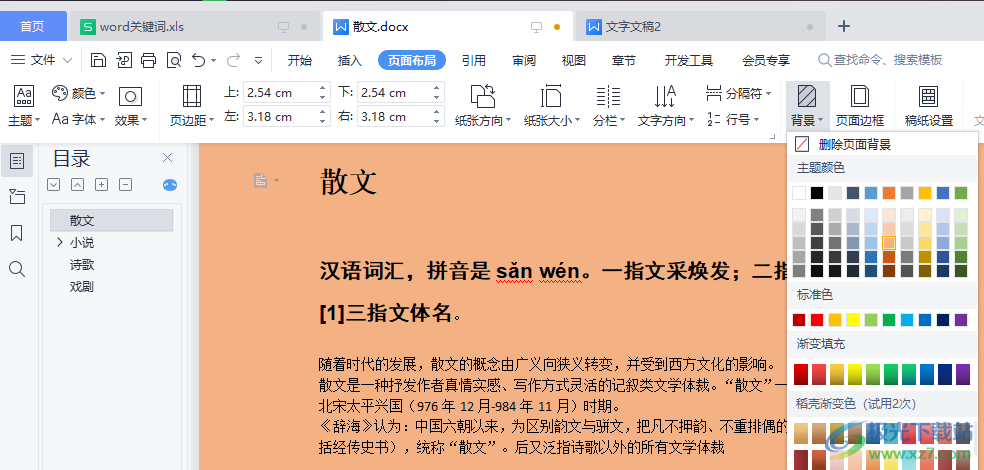
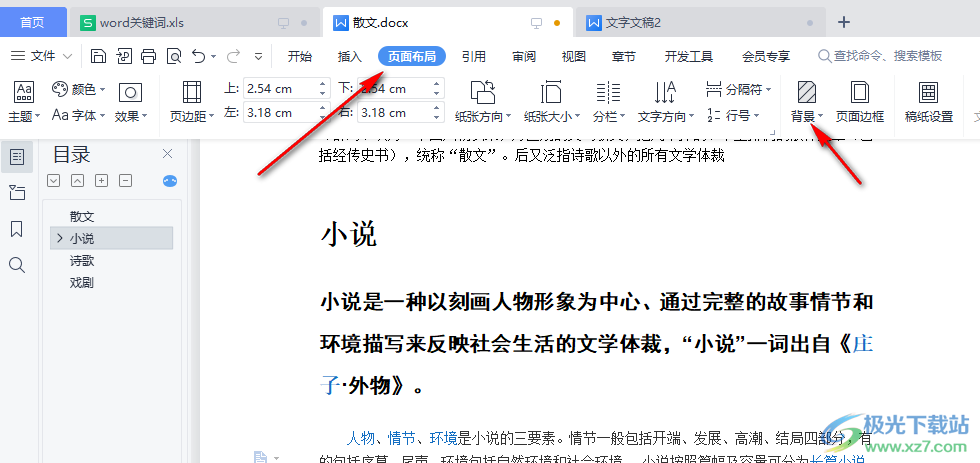
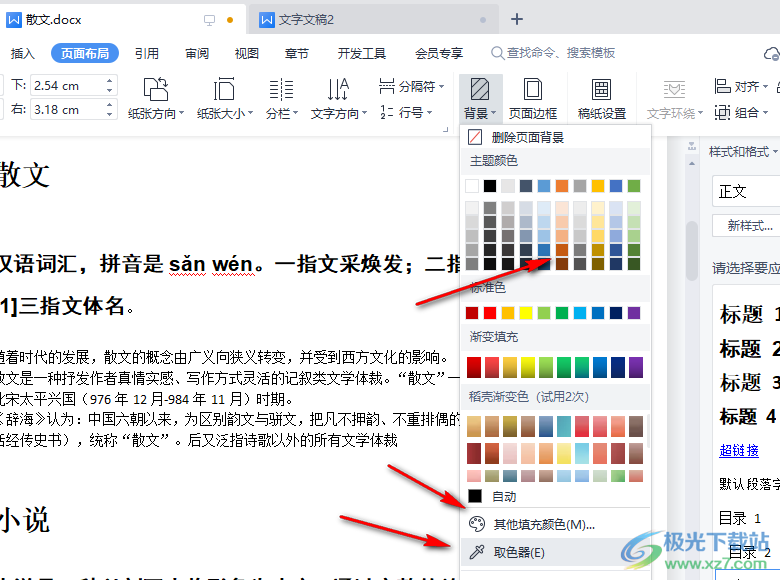
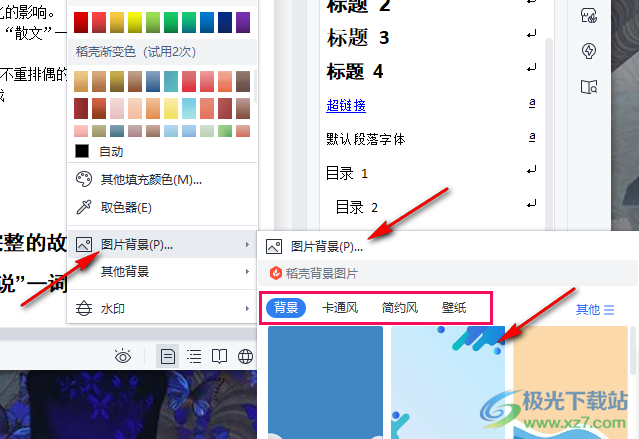
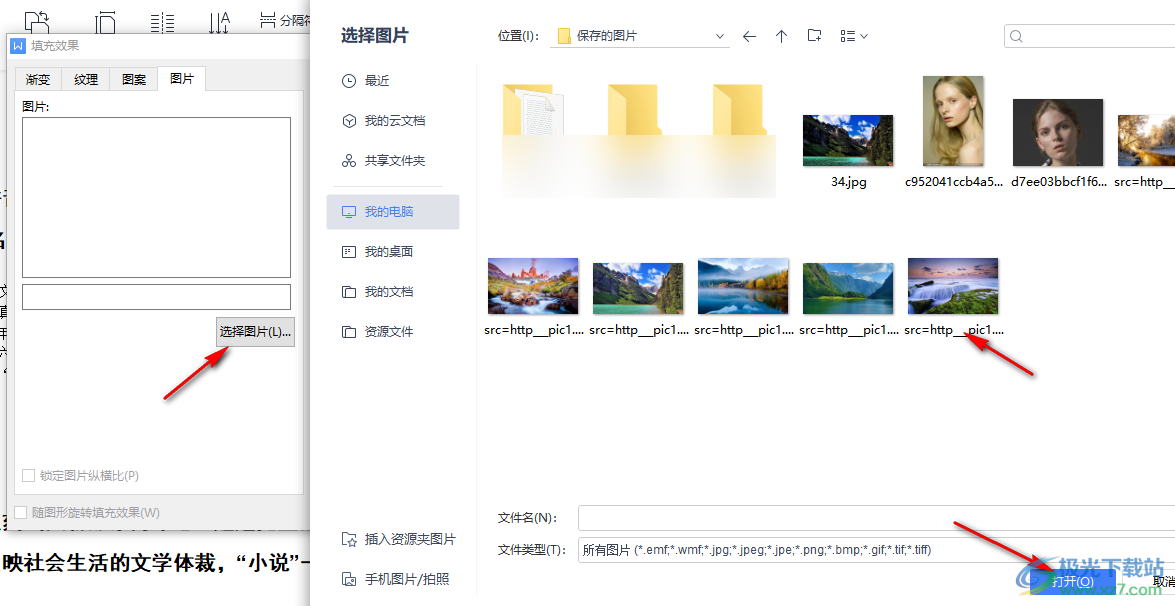
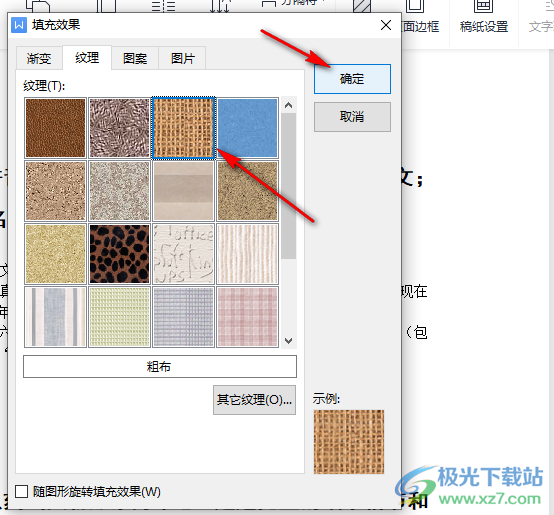
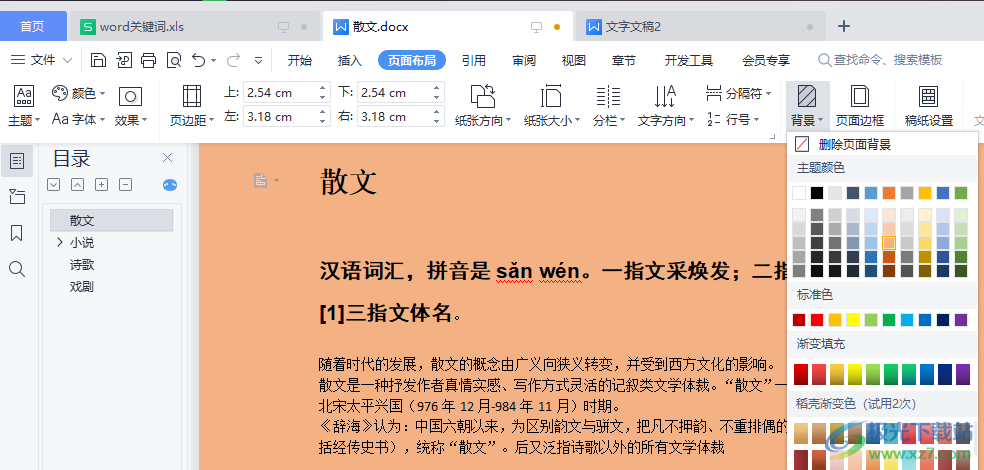
方法步骤
1、第一步,我们先打开一个需要设置背景的文档,然后在工具栏中找到“页面布局”信息,打开之后再在子工具栏中找到“背景” 选项,点击打开该选项
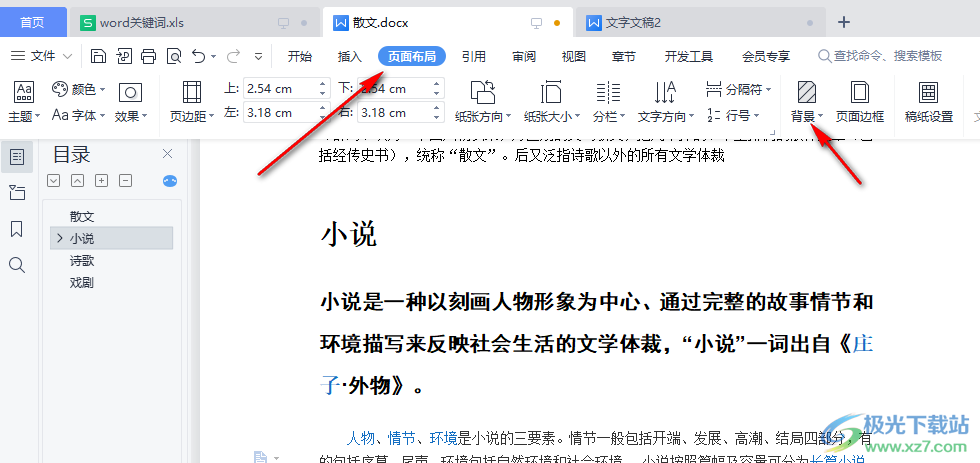
2、第二步,在背景的下拉列表中我们可以选择一个自己喜欢的颜色作为文档的背景,颜色的选择我们可以直接点击已有的,也可以点击“其它填充颜色”,然后调一个自己喜欢的颜色,还可以使用“取色器”工具,在页面中选取自己喜欢的颜色
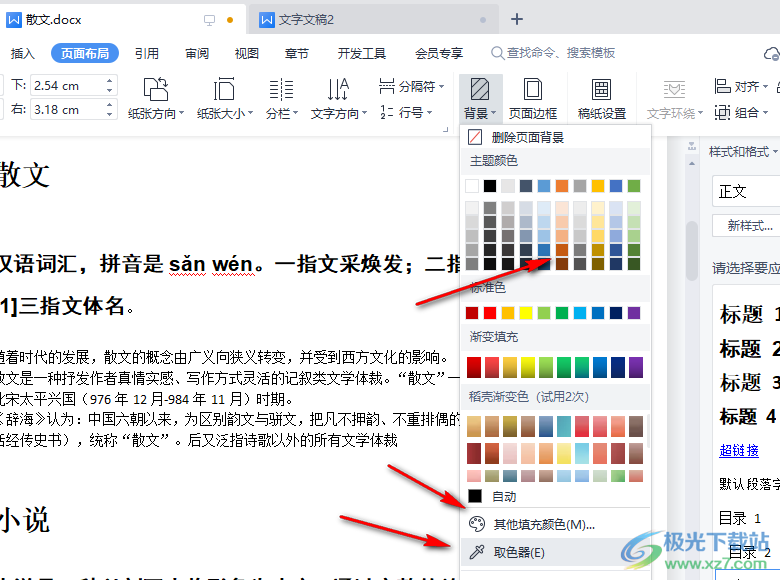
3、第三步,我们还可以点击“图片背景”选项,然后在菜单列表中选自己喜欢的图片作为文档背景,如果我们想要上传自己电脑中的图片当做背景,我们可以点击“图片背景”选项
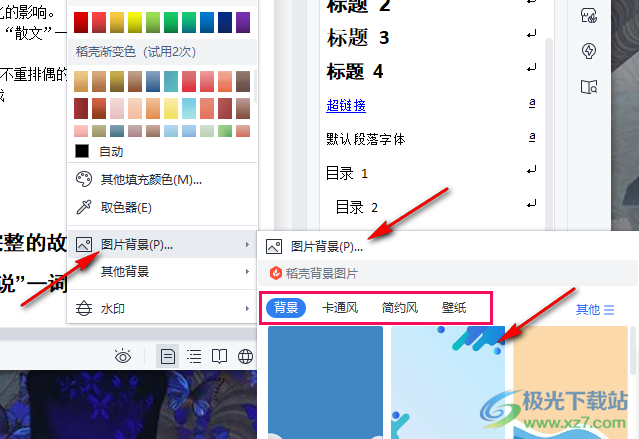
4、第四步,点击图片背景选项,进入填充效果页面,在页面中我们点击“选择图片”选项,然后在文件夹中找到自己喜欢的图片并点击“打开”
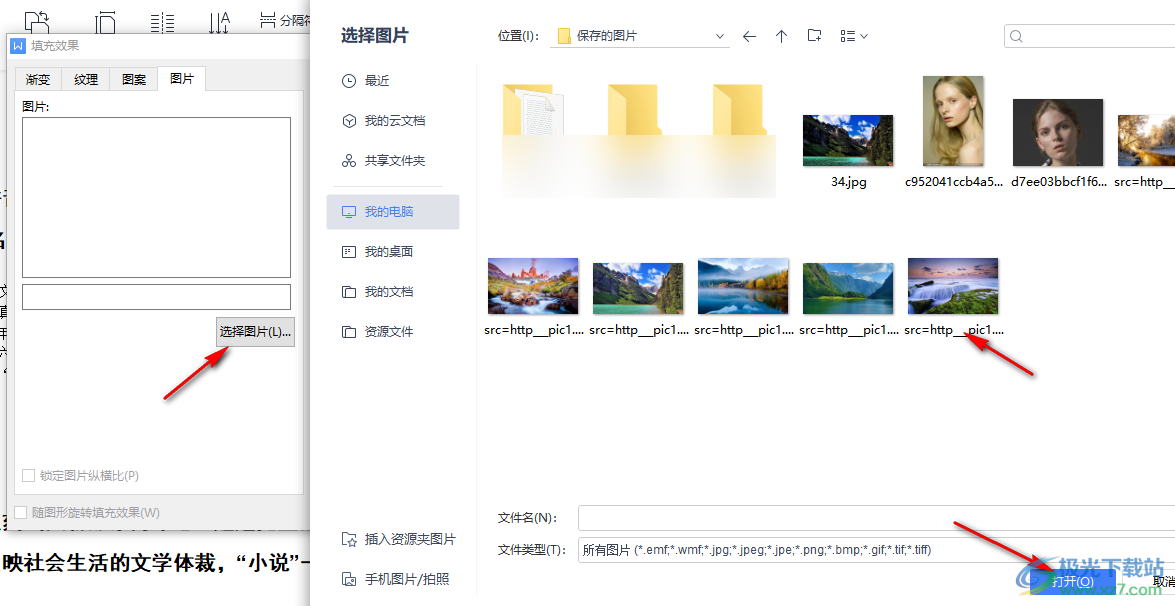
5、第五步,除此之外我们还可以在填充效果页面中选择“渐变”、“纹理”、“图案”等选项,选择自己喜欢的形式,最后点击页面右上角的“确定”想即可
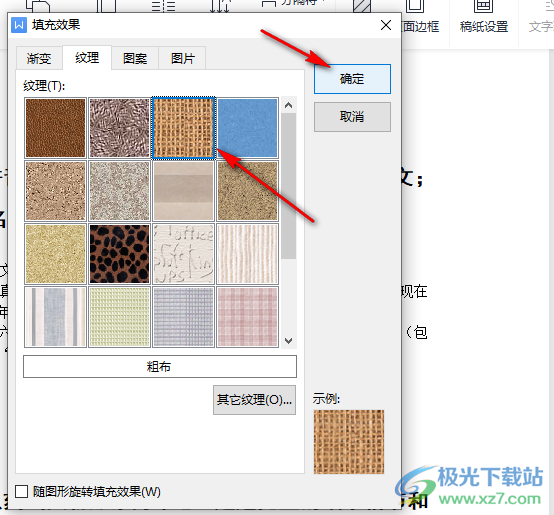
以上就是小编整理总结出的关于WPS Word文档制作背景的方法,我们打开文档,然后在页面布局工具中找到背景工具,接着选择自己喜欢的颜色或是其他的“图片”、“渐变”、“纹理”、“图案”等作为背景即可,感兴趣的小伙伴快去试试吧。
